PS如何修腿?
溜溜自学 平面设计 2022-07-11 浏览:744
大家好,我是小溜,PS如何修人物的腿?相信很多小伙伴都想要给自己修一双大长腿,那么具体要怎么操作呢?下面小溜就教大家一个快速拉伸照片人物腿的好方法,几个简单步骤就可以搞定,希望能帮助到大家。
想要更深入的了解“PS”可以点击免费试听溜溜自学网课程>>
工具/软件
硬件型号:联想(Lenovo)天逸510S
系统版本:Windows7
所需软件:PS CS6
方法/步骤
第1步
首先将需要修改的人物照片放入ps中。

第2步
接着选择界面左方的套索工具。
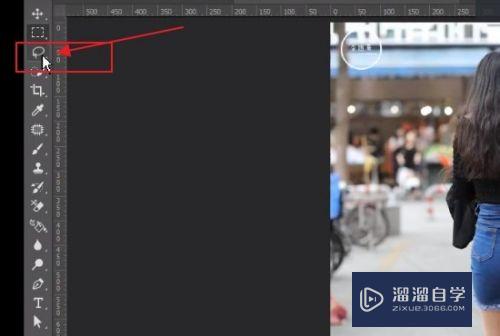
第3步
接着将人物大致轮廓框选起来。


第4步
接着鼠标右键选择【选区储存】,点击确定。
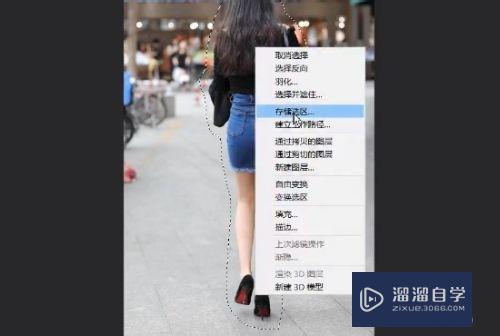
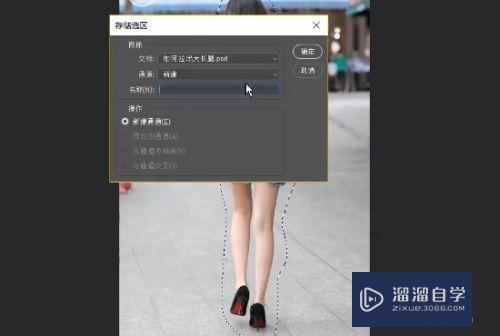
第5步
接着按住ctrl+d取消选区。

第6步
选择【图像】、【内容识别缩放】。

第7步
接着我们直接拉动图片整体就搞定啦!


注意/提示
好了,本次关于“PS如何修腿?”的全部内容就分享到这里啦,希望小溜分享的内容能够帮助到大家。同时可以关注溜溜自学网,遇到不懂的问题可以在这里寻找到详细的解决方法。
相关文章
距结束 06 天 12 : 01 : 30
距结束 00 天 00 : 01 : 30
首页








